仿京东产品图放大镜效果优化版与jQZoom v2.0插件实现放大镜效果
放大镜
放大镜顾名思义就是放大某一样东西,显示更多的细节给用户查看。左边是小图,右边是大图;当鼠标放在小图上时,右边的大图会显示对应的细节。代码来自于黑马程序员视频教程,但是黑马的程序父盒子没有position属性, preview_img盒子相对于body定位,但在实际开发中不能做到preview_img盒子其父元素并没有定位元素,本文代码封装了offset()函数,即使review_img盒子父级盒子有定位时,也可获得当前盒子相对于body的偏移量。
效果如图1所示:
代码解析:
x,y 为鼠标在 preview_img 盒子里的坐标
var x = e.pageX - this.offsetWidth;
var y = e.pageY - this.offsetHeight;
遮罩层的鼠标坐标居中,盒子往上走一半,往左走一半
var maskX = x - mask.offsetWidth / 2;
var maskY = y - mask.offsetHeight / 2;
由于减去了遮罩层宽度的一半(maskX = x - mask.offsetWidth / 2; ),所以实际位置【以纯黄色图层为主】是
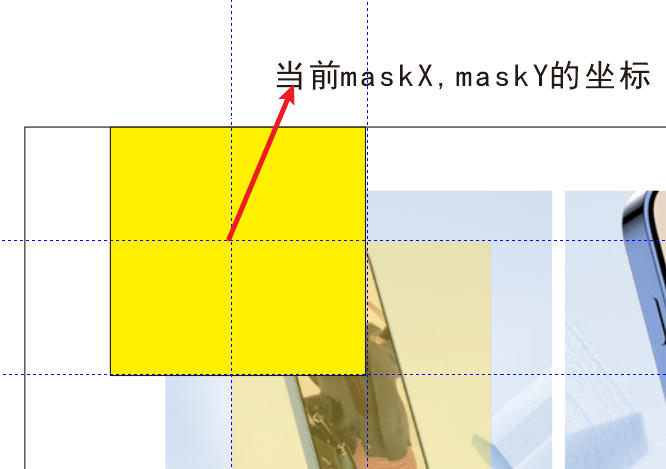
但是,限定遮罩层在preview_img盒子中的位置,所以我们看到的是:【以纯黄色图层为主】
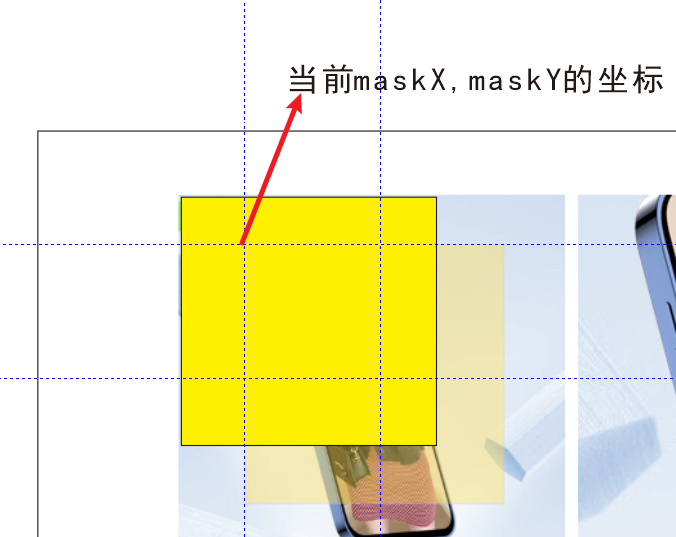
小图和大图实际上是成比例关系的。我们无需关心这个比例(X)具体是多少,只需要知道大图该移动多少距离。由图中公式可知,遮罩层的移动距离、遮罩层的最大移动距离和大图最大移动距离我们都是可知的。所以,大图移动的距离 = 遮罩层移动距离 * 大图最大移动距离 / 遮挡层的最大移动距离。
完整代码
<!DOCTYPE html>
<html lang="en">
<head>
<meta charset="UTF-8" />
<meta http-equiv="X-UA-Compatible" content="IE=edge" />
<meta name="viewport" content="width=device-width, initial-scale=1.0" />
<title>仿京东放大镜效果</title>
<style>
* {
margin: 0;
padding: 0;
}
#box {
position: relative;
left: 200px;
top: 100px;
}
.preview_img {
position: relative;
width: 300px;
height: 300px;
display: block;
}
.preview_img img {
width: 300px;
height: 300px;
}
.mask {
position: absolute;
top: 0;
width: 200px;
height: 200px;
background-color: #fede4f;
opacity: 0.4;
border: 1px solid #ccc;
cursor: move;
display: none;
}
.big {
position: absolute;
top: 0;
left: 310px;
width: 540px;
height: 540px;
overflow: hidden;
display: none;
}
.big img {
position: absolute;
top: 0;
left: 0;
}
</style>
</head>
<body>
<!-- 外层盒子 -->
<div id="box">
<!-- 小图 -->
<div class="preview_img">
<img src="./static/img.jpg" alt="手机" />
<!-- 遮罩层 -->
<div class="mask"></div>
</div>
<!-- 大图 -->
<div class="big">
<!-- 这里放大图 -->
<img src="./static/big.jpg" alt="手机" class="bigImg" />
</div>
</div>
</body>
<script>
var preview_img = document.querySelector(".preview_img");
var mask = document.querySelector(".mask");
var big = document.querySelector(".big");
// 鼠标经过与离开的效果
preview_img.addEventListener("mouseover", function () {
mask.style.display = "block";
big.style.display = "block";
});
preview_img.addEventListener("mouseout", function () {
mask.style.display = "none";
big.style.display = "none";
});
preview_img.addEventListener("mousemove", function (e) {
// x,y 为鼠标在 preview_img 盒子里的坐标
var x = e.pageX - offset(preview_img, 'left');
var y = e.pageY - offset(preview_img, 'top');
// var x = e.pageX - this.offsetWidth;
// var y = e.pageY - this.offsetHeight;
// maskX,maskY为遮罩层移动距离的坐标。遮罩层的鼠标坐标居中,盒子往上走一半,往左走一半
var maskX = x - mask.offsetWidth / 2;
var maskY = y - mask.offsetHeight / 2;
var maskMax = preview_img.offsetWidth - mask.offsetWidth;
// 限定遮罩层在preview_img盒子中的位置
if (maskX <= 0) maskX = 0;
else if (maskX >= maskMax) maskX = maskMax;
if (maskY <= 0) maskY = 0;
else if (maskY >= maskMax) maskY = maskMax;
mask.style.left = maskX + "px";
mask.style.top = maskY + "px";
// 遮挡层与大图之间存在比例:大图移动的距离 / 大图最大移动距离 = 遮罩层移动距离 / 遮挡层的最大移动距离
// 大图移动的距离 = 遮罩层移动距离 * 大图最大移动距离 / 遮挡层的最大移动距离
var bigImg = document.querySelector(".bigImg");
var bigMax = bigImg.offsetWidth - big.offsetWidth;
var bigX = (maskX * bigMax) / maskMax;
var bigY = (maskY * bigMax) / maskMax;
bigImg.style.left = -bigX + "px";
bigImg.style.top = -bigY + "px";
});
// 获得偏移量。当小图父级有定位时,获得当前盒子相对于body的偏移量
function offset(obj, direction) {
//将top,left首字母大写,并拼接成offsetTop,offsetLeft
var offsetDir =
"offset" + direction[0].toUpperCase() + direction.substring(1);
var realNum = obj[offsetDir];
var positionParent = obj.offsetParent; //获取上一级定位元素对象
while (positionParent != null) {
realNum += positionParent[offsetDir];
positionParent = positionParent.offsetParent;
}
return realNum;
}
</script>
</html>
代码下载:
https://wybing.lanzouw.com/ilANP0jlwrpa2
jQZoom v2.0插件
jQZoom v2.0基于jQuery的图片放大插件,可以通过简单的配置实现放大镜效果。
$(document).ready(function(){
$(".jqzoom").jqueryzoom({
xzoom: 450, //显示大图的区域的宽度大小
yzoom: 450, //显示大图的区域的高度大小
offset: 10, //偏移的位置
position: "right" //显示的放大镜框位于原来小图显示的哪个方向
});
});
代码下载:
https://wybing.lanzouw.com/iZ0PC0jlwrqb
abPicZoom插件
演示及下载地址:http://ab.geshai.com/other-plus/abPicZoom/abPicZoom.html


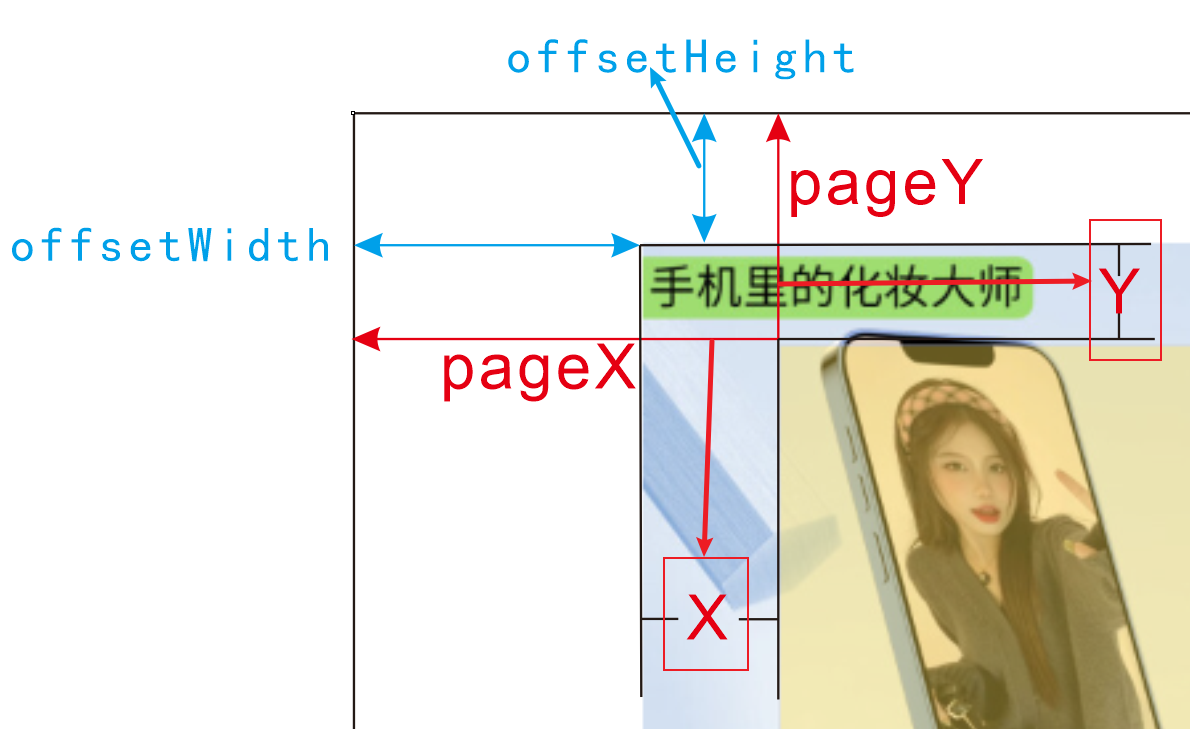
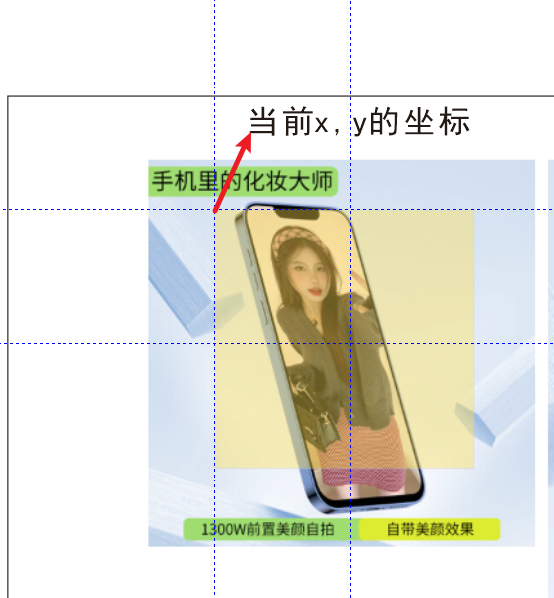
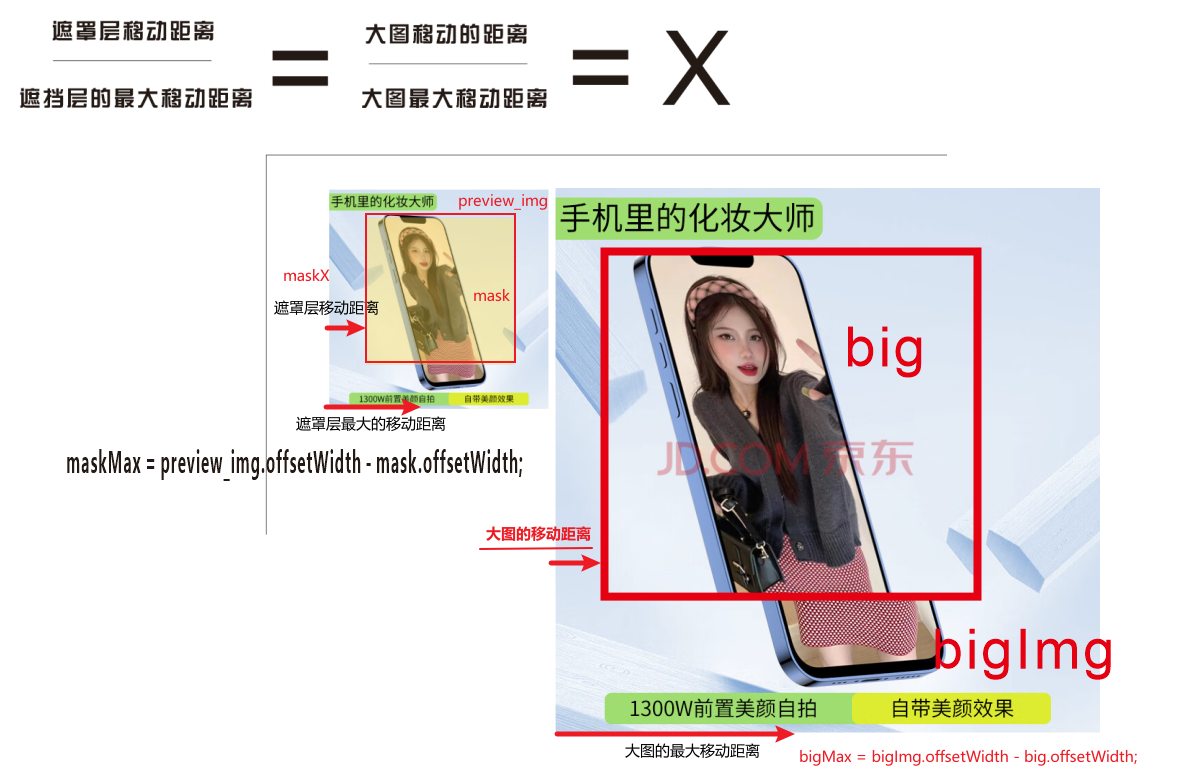
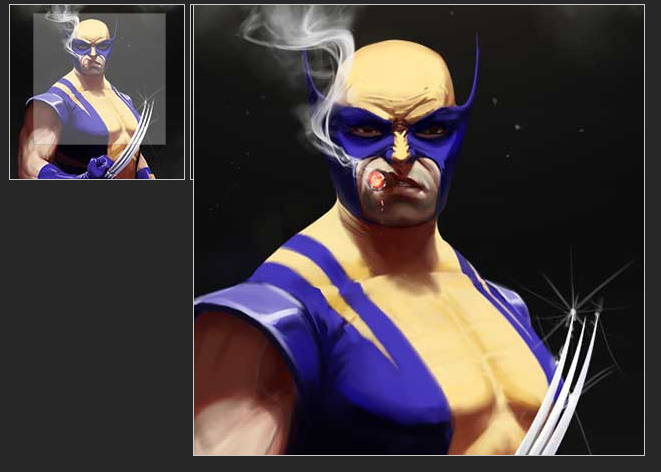
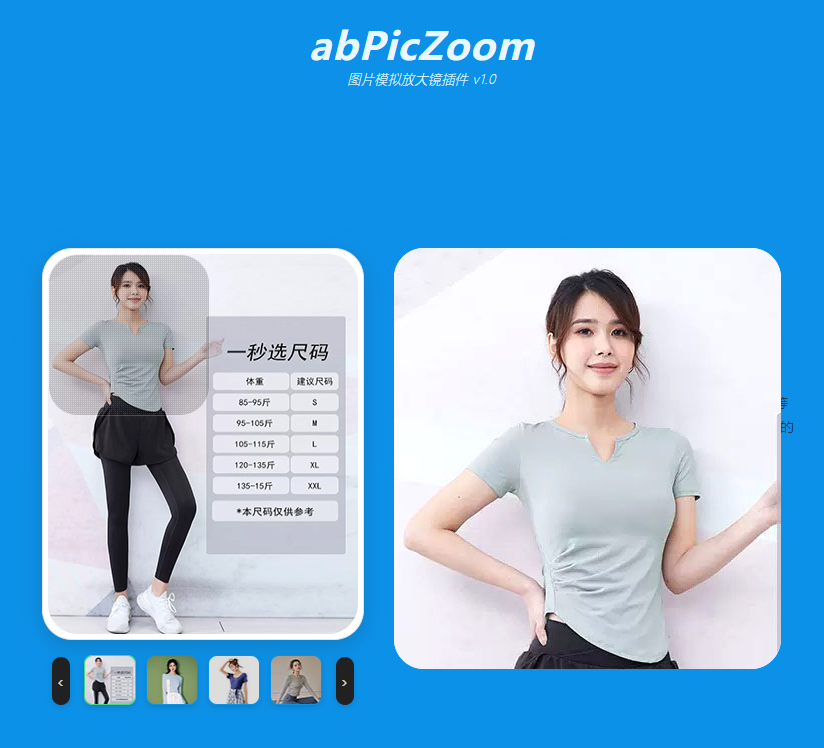


【推荐】国内首个AI IDE,深度理解中文开发场景,立即下载体验Trae
【推荐】编程新体验,更懂你的AI,立即体验豆包MarsCode编程助手
【推荐】抖音旗下AI助手豆包,你的智能百科全书,全免费不限次数
【推荐】轻量又高性能的 SSH 工具 IShell:AI 加持,快人一步
· winform 绘制太阳,地球,月球 运作规律
· 超详细:普通电脑也行Windows部署deepseek R1训练数据并当服务器共享给他人
· 上周热点回顾(3.3-3.9)
· AI 智能体引爆开源社区「GitHub 热点速览」
· 写一个简单的SQL生成工具